Możesz skopiować zawartość folderu, zaznaczając wszystkie elementy w folderze, naciskając klawisz Shift i klikając polecenie Kopiuj jako ścieżkę w menu prawym przyciskiem myszy. Następnie otwórz Notatnik lub inny edytor tekstu i wklej zawartość ze schowka.

Ale jeśli chcesz wydrukować listę katalogów dla bieżącego folderu i podfolderów rekurencyjnie, potrzebujesz innego podejścia. W tym artykule omówiono różne sposoby wyświetlania zawartości folderów, w tym metodę wiersza polecenia systemu Windows lub przy użyciu przeglądarki Google Chrome lub przeglądarki Firefox.
Drukuj spis treści katalogu w systemie Windows
- Korzystanie z wiersza polecenia Polecenie „DIR”
- Dodaj „Drukuj zawartość katalogu” do menu po kliknięciu prawym przyciskiem myszy
- Korzystanie z wiersza polecenia Polecenie „TREE”
- Dodaj „Drukuj zawartość katalogu (drzewo)” do menu po kliknięciu prawym przyciskiem myszy
- Korzystanie z Google Chrome
- Korzystanie z Mozilla Firefox
Wydrukuj zawartość katalogu za pomocą wiersza polecenia
- Otwórz folder, dla którego chcesz wydrukować listę katalogów.
- Wpisz
cmd.exew pasku adresu, aby otworzyć wiersz polecenia w bieżącym folderze. - Wpisz następujące polecenie i naciśnij klawisz ENTER:
reż / o: gn
Wyświetla listę plików i folderów w tym katalogu.
Skopiuj do schowka
Aby wyświetlić listę zawartości katalogu do schowka, użyj następującego polecenia:
reż / o: gn | spinacz
Następnie, aby wyświetlić wynik, otwórz Notatnik i wklej zawartość ze schowka.

Wydrukuj dane wyjściowe do pliku
Alternatywnie można również zapisać dane wyjściowe bezpośrednio do pliku tymczasowego
%temp%\printdir.txt, używając następującego wiersza polecenia:reż /o:gn>"%temp%\printdir.txt "
Następnie otwórz plik
%temp%\printdir.txtza pomocą Notatnika.Aby rekursywnie wyświetlić zawartość katalogu (w tym podfoldery), użyj argumentu
/s:dir / o: gn /s>"%temp%\printdir.txt "
Dodaj katalog drukowania do menu po kliknięciu prawym przyciskiem myszy
Aby dodać polecenie Print Directory List do menu po kliknięciu prawym przyciskiem myszy, wykonaj następujące kroki:
- Otwórz Notatnik i skopiuj następujący tekst do Notatnika:
Edytor rejestru systemu Windows w wersji 5.00 [HKEY_CLASSES_ROOT \ Directory \ shell \ printdir] @ = „Drukuj zawartość katalogu” [HKEY_CLASSES_ROOT \ Directory \ shell \ printdir \ command] @ = hex (2): 63, 00, 6d, 00, 64, 00, 2e, 00, 65, 00, 78, 00, 65, 00, 20, 00, 2f, 00, 63, 00, 20, 00, 64, \ 00, 69, 00, 72, 00, 20, 00, 2f, 00, 2d, 00, 70, 00, 20, 00, 2f, 00, 6f, 00, 3a, 00, 67, 00, 6e, 00, \ 20, 00, 22, 00, 25, 00, 31, 00, 22, 00, 3e, 00, 25, 00, 74, 00, 65, 00, 6d, 00, 70, 00, 25, 00, 5c, \ 00, 70, 00, 72, 00, 69, 00, 6e, 00, 74, 00, 64, 00, 69, 00, 72, 00, 2e, 00, 74, 00, 78, 00, 74, 00, \ 20, 00, 26, 00, 26, 00, 20, 00, 73, 00, 74, 00, 61, 00, 72, 00, 74, 00, 20, 00, 6e, 00, 6f, 00, 74, \ 00, 65, 00, 70, 00, 61, 00, 64, 00, 2e, 00, 65, 00, 78, 00, 65, 00, 20, 00, 25, 00, 74, 00, 65, 00, \ 6d, 00, 70, 00, 25, 00, 5c, 00, 70, 00, 72, 00, 69, 00, 6e, 00, 74, 00, 64, 00, 69, 00, 72, 00, 2e, \ 00, 74, 00, 78, 00, 74, 00, 00, 00
- Zapisz plik jako
print_dir.regi kliknij dwukrotnieprint_dir.regaby go uruchomić.
Dodaje to polecenie Drukuj zawartość katalogu do menu po kliknięciu prawym przyciskiem myszy folderów, które po kliknięciu automatycznie wyświetla zawartość katalogu za pomocą Notatnika.
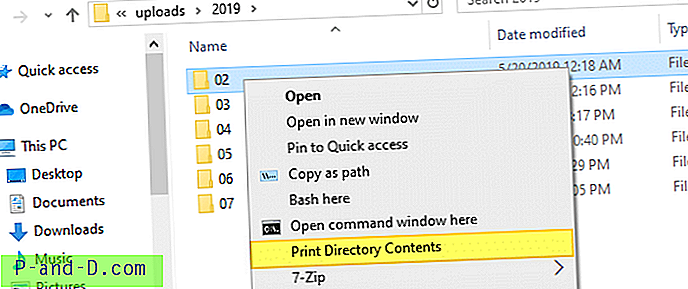
cmd.exe / c dir / -p / o: gn "% 1">% temp% \ printdir.txt && start notepad.exe% temp% \ printdir.txt
Polecenie jest tworzone w następującym kluczu rejestru:
HKEY_CLASSES_ROOT \ Directory \ shell \ printdir \ command

Przykładowe dane wyjściowe po kliknięciu opcji Drukuj zawartość katalogu:
Wolumin na dysku D nie ma etykiety. Numer seryjny wolumenu to F4AC-F4D1 Katalog D: \ Websites \ uploads \ 2019 \ 02 05/20/2019 12:18 AM. 05/20/2019 12:18 .. 05/20/2019 12:18 13 751 800f081f-0x20003.png 02/24/2019 10:47 39 751 set-pin-error-0x80090016.png 02/23/2019 07:46 106 081 w10-default.zip 05/20/2019 12:18 11 812 w10-disable-developer-mode.png 02/23/2019 19:46 10.505 w10-userprofile-failed-sign-in.png 5 Plik (y) 189100 bajtów 2 Dir (s) 274, 388, 795, 392 bajtów za darmo
Wydrukuj listę katalogów w formacie drzewa
Aby wydrukować zawartość katalogu w formacie drzewa, użyj następującej składni wiersza poleceń:
DRZEWO [dysk:] [ścieżka] [/ F] [/ A] / F Wyświetl nazwy plików w każdym folderze. / A Użyj ASCII zamiast znaków rozszerzonych.
Polecenie TREE zawsze wyświetla rekursywnie pozycje w bieżącym folderze i podfolderach. Ale dane wyjściowe drzewa nie miałyby żadnych szczegółów innych niż nazwy plików i folderów.
Przykład:
tree / f / ad: \ backup \ tweaks | spinacz
Przykładowe dane wyjściowe polecenia Drzewo:
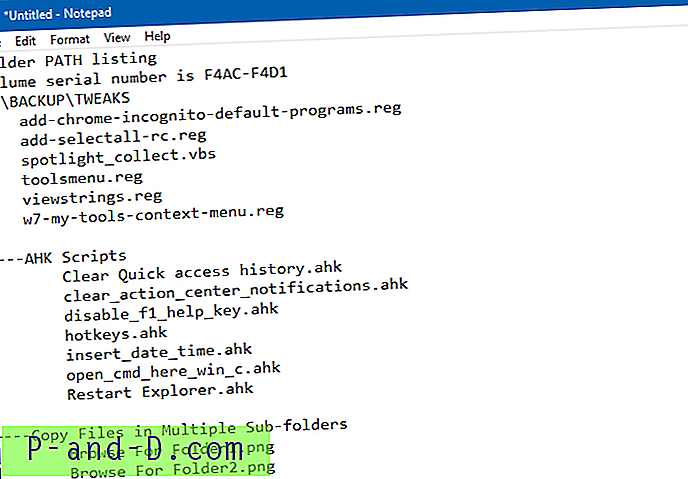
Dodaj „Drukuj zawartość katalogu (drzewo)” do menu po kliknięciu prawym przyciskiem myszy
Aby dodać zawartość katalogu drukowania (drzewo) w menu prawym przyciskiem myszy dla folderów:
- Za pomocą Notatnika utwórz plik .reg z następującej zawartości:
Edytor rejestru systemu Windows w wersji 5.00 [HKEY_CLASSES_ROOT \ Directory \ shell \ printdirtree] @ = "Drukuj zawartość katalogu (drzewo)" [HKEY_CLASSES_ROOT \ Directory \ shell \ printdirtree \ polecenie] @ = hex (2): 63, 00, 6d, 00, 64, 00, 2e, 00, 65, 00, 78, 00, 65, 00, 20, 00, 2f, 00, 63, 00, 20, 00, 74, \ 00, 72, 00, 65, 00, 65, 00, 20, 00, 2f, 00, 61, 00, 20, 00, 2f, 00, 66, 00, 20, 00, 22, 00, 25, 00, \ 31, 00, 22, 00, 20, 00, 3e, 00, 25, 00, 74, 00, 65, 00, 6d, 00, 70, 00, 25, 00, 5c, 00, 70, 00, 72, \ 00, 69, 00, 6e, 00, 74, 00, 64, 00, 69, 00, 72, 00, 2e, 00, 74, 00, 78, 00, 74, 00, 20, 00, 26, 00, \ 26, 00, 20, 00, 73, 00, 74, 00, 61, 00, 72, 00, 74, 00, 20, 00, 6e, 00, 6f, 00, 74, 00, 65, 00, 70, \ 00, 61, 00, 64, 00, 2e, 00, 65, 00, 78, 00, 65, 00, 20, 00, 25, 00, 74, 00, 65, 00, 6d, 00, 70, 00, \ 25, 00, 5c, 00, 70, 00, 72, 00, 69, 00, 6e, 00, 74, 00, 64, 00, 69, 00, 72, 00, 2e, 00, 74, 00, 78, \ 00, 74, 00, 00, 00
- Uruchom plik .reg, klikając go dwukrotnie.
cmd.exe / c tree / a / f "% 1">% temp% \ printdir.txt && start notepad.exe% temp% \ printdir.txt
Spowoduje to dodanie polecenia Print Directory Contents (Tree) do menu podręcznego folderów.
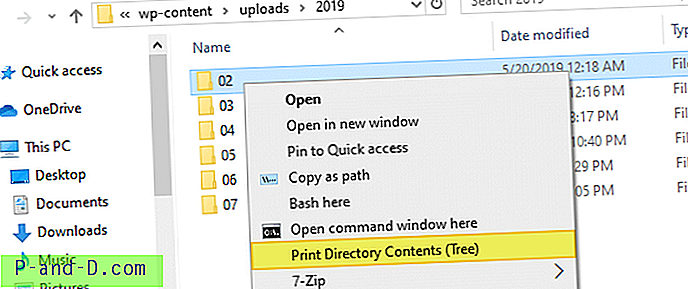
Wydrukuj zawartość katalogu za pomocą Google Chrome
Otwórz Google Chrome, wpisz ścieżkę folderu na pasku adresu i naciśnij ENTER. Wyświetla zawartość folderu posortowaną według nazwy z folderami na górze. Możesz sortować według własnego uznania - według kolumny Rozmiar lub Data modyfikacji - dzięki funkcji JavaScript sortTable w Chrome.
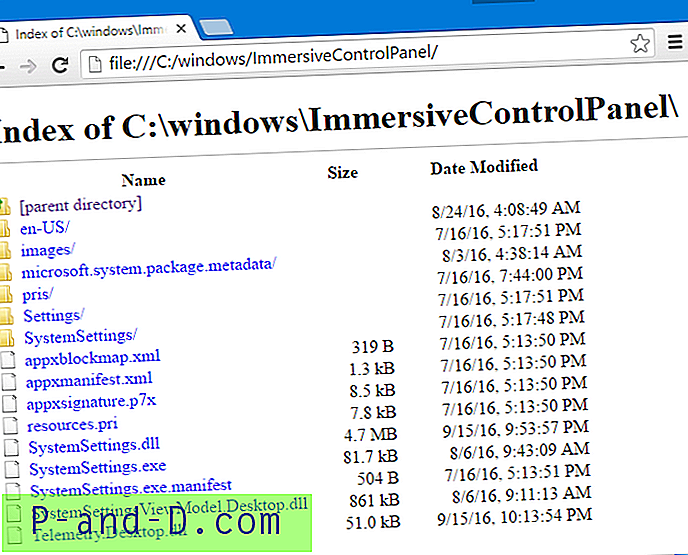
Podczas gdy ikony plików i folderów są wyświetlane w normalnym widoku, nie będą one wyświetlane podczas drukowania zawartości katalogu na drukarce fizycznej lub wydruku w pliku.
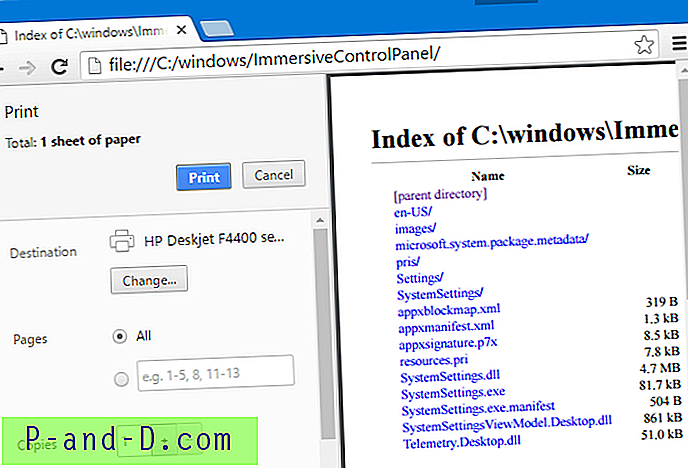
Wydrukuj zawartość katalogu przy użyciu Mozilla Firefox
W przeglądarce Mozilla Firefox wykazy katalogowe są wyświetlane w lepszy sposób, z lepszym arkuszem stylów.
Kliknij nagłówek kolumny Nazwa, aby posortować listę według nazwy z folderami u góry .
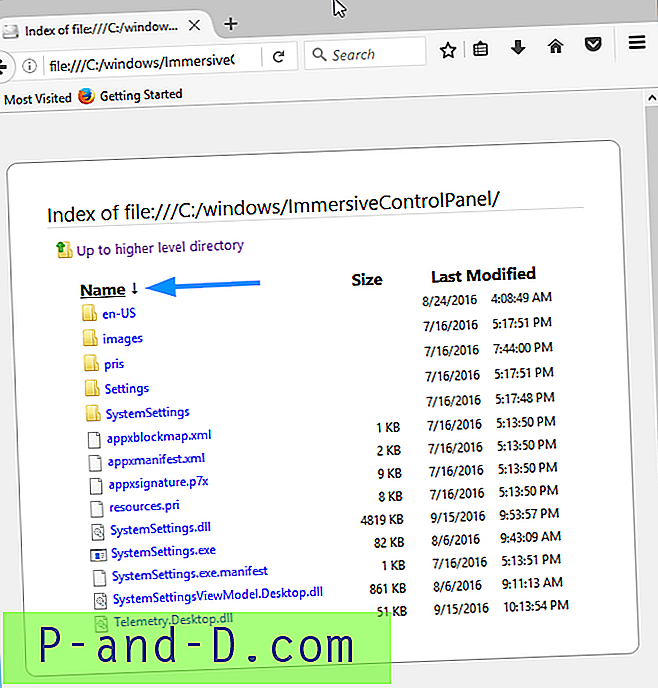
Ikony plików i folderów wyglądają schludnie, ale najprawdopodobniej nie chcesz ich widzieć w druku. Okno podglądu wydruku przeglądarki Firefox wyświetla ikonę dla każdego pliku na liście, ale nie dla folderów.
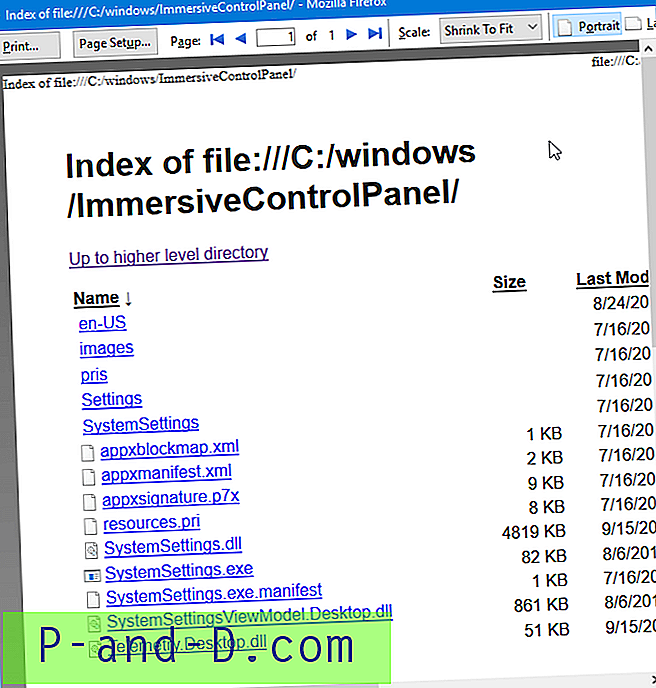
Możesz zastosować własny styl na stronie zawartości katalogu i usunąć ikony plików / folderów z drukowania.
Dodaj lub usuń niestandardowe style
Uruchom Firefox Developer Tools / Inspector, naciskając Shift + F7. Alternatywnie użyj F12 (lub Ctrl + Shift + i) i kliknij „Edytor stylów”.
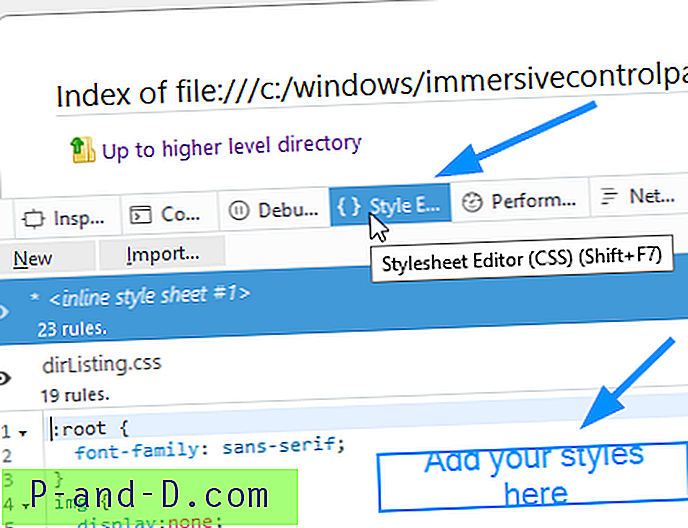
Dodaj następujące elementy do Edytora arkuszy stylów.
.dir::after { content: "/" } img { display:none } Następnie usuń następujące linie w oknie Edytora stylów i zamknij Narzędzia programistyczne (Ctrl + Shift + i).
.dir::before { content: url(resource://gre/res/html/folder.png); } Może to spowodować ukrycie ikon plików i folderów, aby zapobiec ich wydrukowaniu. Ponadto, aby łatwo odróżnić pliki i foldery, niestandardowy kod arkusza stylów dodaje ukośnik do przodu („/”) po nazwie katalogu. Z drugiej strony Chrome robi to domyślnie.
Oto jak wygląda podgląd wydruku, podobnie jak końcowy wydruk do drukarki lub pliku PDF.
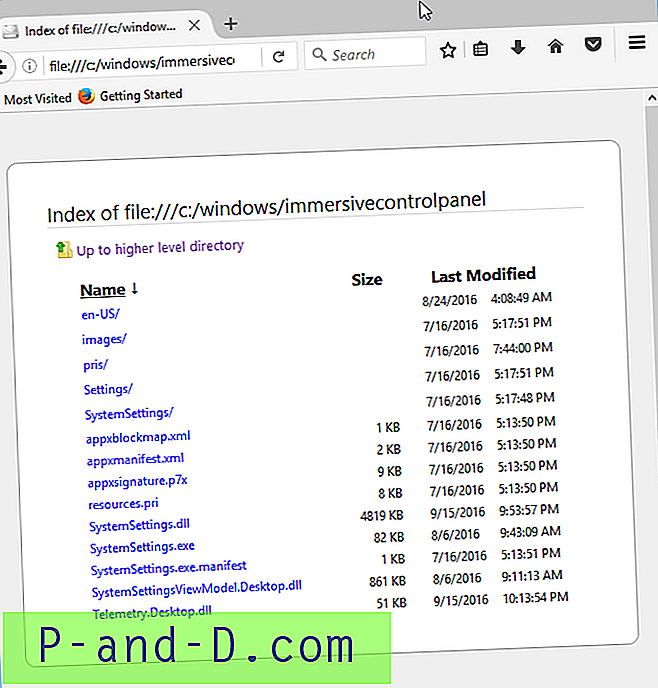
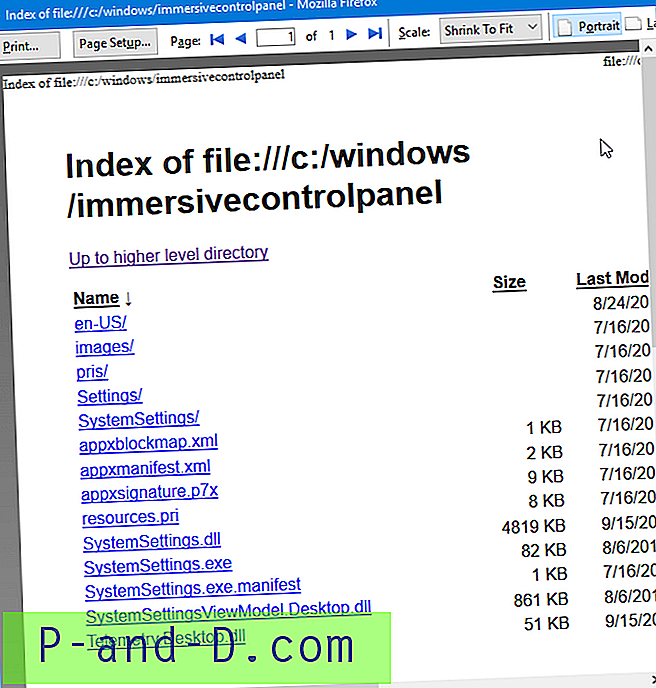
Uwaga: W przeglądarce Internet Explorer lub Microsoft Edge po wpisaniu ścieżki do katalogu jest uruchamiane okno folderu, a nie przeglądarka wyświetlająca zawartość folderu.






